打印机在工作过程中出现卡纸问题是很常见的,这不仅会影响工作效率,还可能损坏打印机。本文将介绍一些解决打印机卡纸问题的有效方法,希望能够帮助您顺利解决这个问题。

检查纸张的质量和尺寸
-纸张质量差、弯曲或折叠可能导致卡纸问题
-使用符合打印机规格的纸张,避免过厚或过薄的纸张
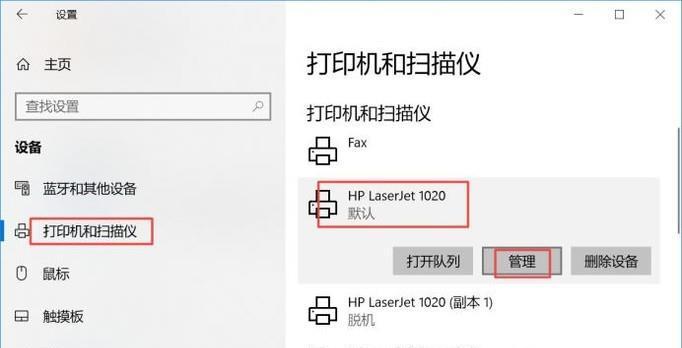
-注意纸张尺寸是否与打印设置一致
检查纸张摆放方式
-确保纸张正确放置在纸盒中
-使用可调节的纸张导向器来对齐纸张
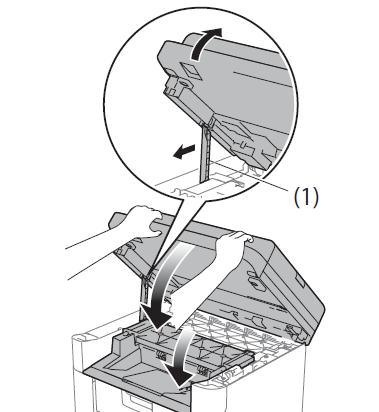
-避免过多装载纸张,以免造成堆积和卡纸
检查打印机内部是否有杂质
-打开打印机的盖子,仔细检查是否有纸屑或其他杂质
-使用吹风机或气压罐清理打印机内部的灰尘和纸屑
-定期清洁打印机可减少卡纸问题的发生
检查打印机辊筒的磨损情况
-检查打印机辊筒是否损坏或磨损严重
-如有需要,及时更换辊筒以避免卡纸问题
调整打印机设置
-在打印设置中选择适当的纸张类型和尺寸
-调整打印机的印刷质量设置,避免过高的印刷密度导致纸张卡住
重启打印机
-关闭打印机,拔掉电源线,等待几分钟后重新接通电源
-重新启动打印机可能会清除暂时性的故障,解决卡纸问题
检查打印队列中是否有堆积的任务
-打开电脑的打印队列,清除所有未完成的任务
-堆积的任务可能导致打印机卡纸,清空队列可解决问题
检查打印机传感器
-打开打印机盖子,找到传感器位置
-检查传感器是否被纸屑或其他物体遮挡
-清理传感器,确保其正常运作
更换打印机配件
-如上述方法无效,考虑更换打印机的墨盒或墨粉盒
-低质量的耗材可能会导致卡纸问题的发生
寻求专业维修帮助
-如果以上方法都无法解决卡纸问题,可以联系打印机制造商或专业维修人员进行维修
-专业技术人员可以更深入地检查和解决打印机故障
与供应商联系
-如果打印机是最近购买的,并且仍在保修期内,可以联系供应商寻求售后服务或退换
预防措施:定期清洁打印机
-定期清洁打印机可以减少纸屑和灰尘的堆积
-注意使用专门的清洁工具和产品,避免损坏打印机
预防措施:正确操作打印机
-避免过于急促地插入纸张,以免折叠或弯曲
-避免在打印过程中频繁更换纸张,尽量一次性装载足够的纸张
预防措施:定期更新打印机驱动程序
-更新打印机驱动程序可提高打印机的兼容性和稳定性
-检查制造商网站或使用自动更新程序以获取最新的驱动程序版本
-打印机卡纸问题是很常见的,但通过合理的操作和维护,可以有效解决
-定期检查和清洁打印机、使用适当的纸张、调整打印机设置等都是解决卡纸问题的有效方法
-如果问题仍然存在,寻求专业维修帮助或与供应商联系是可行的解决方案
标签: #打印机









